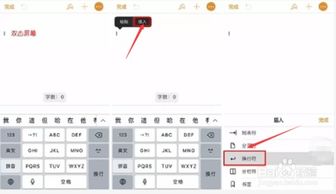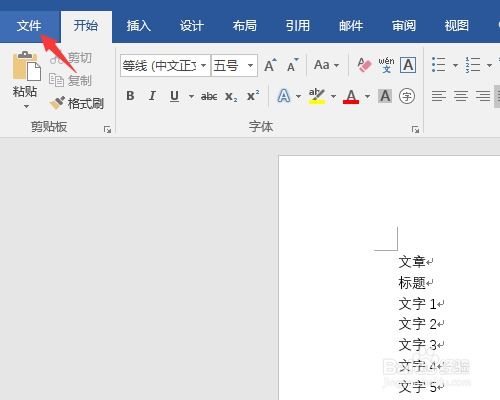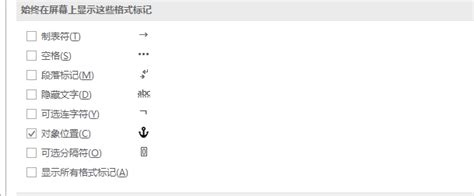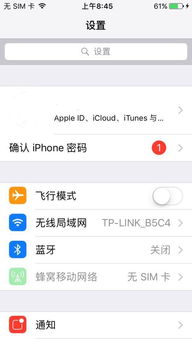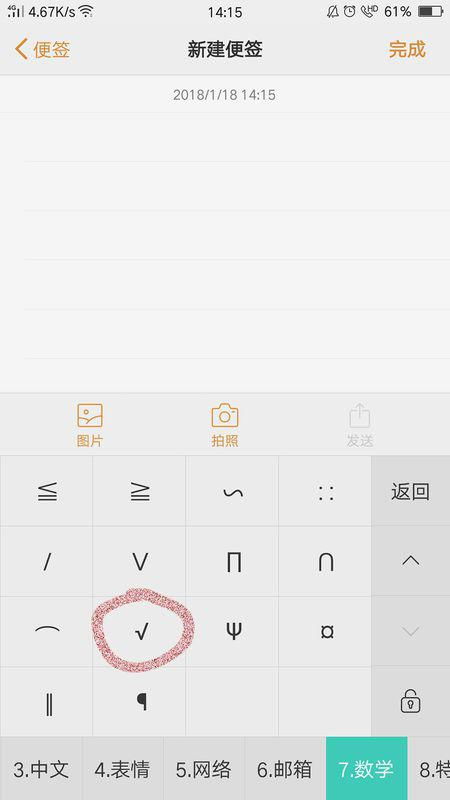iOS10技巧大揭秘:轻松学会iPhone上打出与复制换行符
在iOS10系统上,iPhone用户可能会发现,与安卓设备相比,直接打出换行符号并不是那么直观。不过,通过一些简单的步骤,你仍然可以在iPhone上轻松实现换行操作,并复制换行符以备后用。以下将详细介绍如何在iPhone上打出换行符号以及如何复制换行符。

初步准备:打开Pages文稿
首先,确保你的iPhone上已安装Pages文稿应用,这是苹果自带的一款强大的文档处理工具。打开Pages后,点击右上角“+”号,新建一个空白文档。

打出换行符号
在Pages文档中,你可以通过以下几种方法打出换行符号:
1. 直接插入换行符:
在新建的空白文档中,轻点屏幕空白处,弹出插入菜单。
点击【插入】,然后选择【换行符】。需要注意的是,此时换行符并不会直接显示在屏幕上,但已经成功插入。
2. 利用空格键菜单:
在某些版本的iOS和Pages中,你也可以通过长按空格键来呼出更多选项。
在出现的菜单中,选择“换行”选项即可实现换行。
3. 虚拟键盘换行键:
在一些应用(如Notes、Messages等)中,你可以直接在虚拟键盘的右下角或左下角找到一个小箭头图标,点击它即可换行。
复制换行符
由于换行符不会直接显示在屏幕上,你需要通过一些额外的步骤来复制它:
1. 全选并拷贝:
在插入换行符后,长按屏幕空白处,选择【全选】。
此时,虽然你看不到换行符,但它已经被选中。点击【拷贝】,换行符就被复制到了剪贴板中。
设置文本替换功能
接下来,我们需要利用iOS的文本替换功能,将换行符与一个自定义的输入码关联起来,以便在需要时快速输入换行符。
1. 打开设置:
进入iPhone的【设置】应用。
2. 导航至键盘设置:
点击【通用】,然后选择【键盘】。
在键盘设置中,找到并点击【自定义短语】。
3. 添加自定义短语:
点击右上角的“+”号,添加一个新的自定义短语。
在【短语】一栏粘贴你刚才复制的换行符。
在【输入码】一栏输入一个你容易记忆的字母组合,比如“hh”或“ad”。
点击【存储】完成设置。
使用文本替换功能换行
现在,你已经成功将换行符与一个自定义的输入码关联起来了。在任何支持文本输入的应用中,你都可以使用这个输入码来快速插入换行符:
1. 打开目标应用:
比如,你可以打开微信、Notes或其他任何文本编辑应用。
2. 输入自定义输入码:
在文本框中输入你设置的自定义输入码(如“hh”或“ad”)。
3. 选择换行符:
在输入码后,你会看到一个建议的短语列表(如果输入码足够独特,可能直接显示换行符)。
点击换行符选项,光标就会自动跳到下一行。
其他换行方法
除了以上介绍的方法外,还有一些其他方式可以在iPhone上实现换行:
1. 自动换行:
许多文本编辑软件都具备自动换行功能。当输入的文字达到一行结束时,软件会自动为你换行。
2. 第三方输入法:
如果你对原生键盘的换行操作不满意,可以考虑使用第三方输入法。这些输入法通常提供更多的自定义选项和快捷键,包括更便捷的换行方式。
在App Store中搜索并安装一个你喜欢的第三方输入法,然后在设置中启用并设置相关选项。
3. 语音输入:
利用iPhone的语音输入功能,你也可以轻松实现换行。点击键盘上的麦克风图标进行语音输入,然后说出“换行”指令即可。
总结
通过以上步骤,你可以在iPhone上轻松打出并复制换行符号,同时利用iOS的文本替换功能将换行符与一个自定义的输入码关联起来。这样,在需要换行时,只需输入自定义的输入码并选择换行符选项即可。这些方法不仅提高了文本输入的效率,还避免了使用可能泄露个人信息的第三方输入法。
无论你是偶尔需要换行,还是经常需要处理大量文本,以上方法都能帮助你轻松应对。希望这篇文章能帮助你更好地掌握在iPhone上打出和复制换行符号的技巧。
- 上一篇: 如何通过快递单号查询物流信息
- 下一篇: 如何在微信中设置背景图片?
-
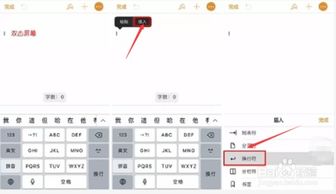 轻松学会:如何打出换行符新闻资讯11-17
轻松学会:如何打出换行符新闻资讯11-17 -
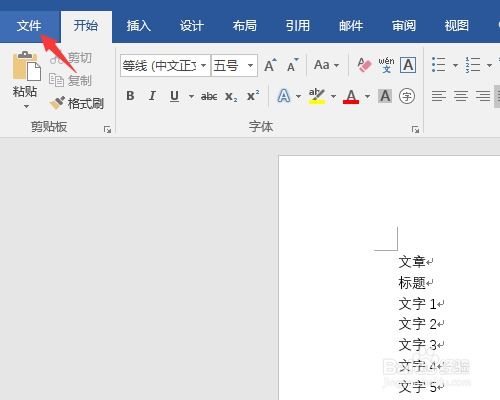 如何在Word中打出换行符?新闻资讯11-17
如何在Word中打出换行符?新闻资讯11-17 -
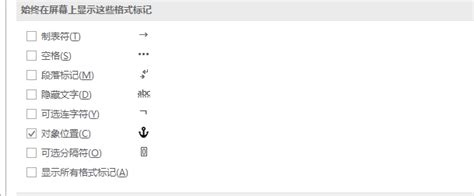 轻松掌握:如何正确打出换行符新闻资讯12-21
轻松掌握:如何正确打出换行符新闻资讯12-21 -
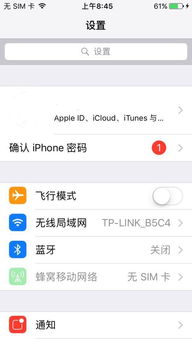 如何轻松实现iPhone 5在iOS 10.3.1版本上的越狱?新闻资讯06-13
如何轻松实现iPhone 5在iOS 10.3.1版本上的越狱?新闻资讯06-13 -
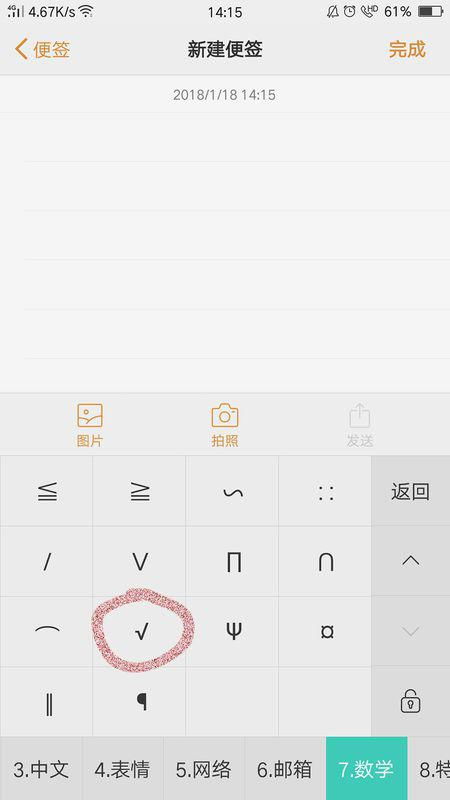 揭秘!手机上轻松打出根号的神操作新闻资讯11-24
揭秘!手机上轻松打出根号的神操作新闻资讯11-24 -
 轻松学会:钉钉开启悬浮窗的实用技巧新闻资讯11-30
轻松学会:钉钉开启悬浮窗的实用技巧新闻资讯11-30